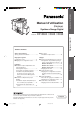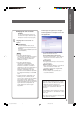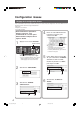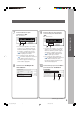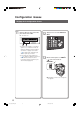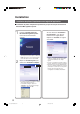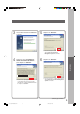(Réglage) Aperçu de l’installation Manuel d’utilisation Système d’Image Digital Réglage de l’appareil DP-8060 / 8045 / 8035 Table des matières Aperçu de l’installation Aperçu général de l’installation ...................... 2 ■ Pilote de fax ● Installation du pilote de fax .................. 16 Réglage de l’appareil Configuration réseau ..................................... 4 ■ Réglage de la configuration réseau ...........
Aperçu de l’installation Aperçu général de l’installation Il est recommandé de suivre les indications du présent livret lors du paramétrage de l’appareil et de l’installation des logiciels. Il est recommandé de lire attentivement toutes les procédures avant d’effectuer le paramétrage de l’appareil. 1 2 Mise en marche à l’aide des interrupteurs. 1 Branchez tous les câbles et le cordon d’alimentation de l’appareil. Réglage de la configuration réseau.
Aperçu de l’installation ■ Réglage de l’avis de travail terminé. Un avis de travail terminé s’affiche sur l’écran du PC lorsque le travail de copie/ d’impression est achevé. (Voir page 32) 5 Téléchargez le logiciel sous l’onglet Téléchargement en cliquant sur le titre de l’application. Réglage des accessoires en option. ■ Fonction Fax Nécessite l’installation de la carte de communication de télécopieur (Référence : DA-FG600). Consultez le manuel d’utilisation (Fonctions Fax et E-mail/IFax).
Réglage de l’appareil Configuration réseau Réglage de la configuration réseau Il est recommandé de suivre les procédures ci-dessous si le réseau n’est pas configuré avec un serveur DHCP et si les paramètres TCP/IP doivent être réglés manuellement. - Adresse IP - Masque de sous-adresse - Passerelle par défaut Avant d’exécuter les procédures décrites ci-dessous, il est recommandé de s’assurer que le témoin lumineux d’impression en ligne est allumé. 1 4 Appuyez sur la touche Fonction.
7 Entrez l’adresse IP, puis sélectionnez “OK”. 9 Ex. : 192.168.1.100 Entrez l’adresse de masque de sous-réseau, puis sélectionnez “OK”. 1 2 1 ● Pour entrer un segment à 1 ou 2 chiffres, ajoutez “00” ou “0” devant le nombre de manière à atteindre le prochain segment de nombres, ou appuyez sur la touche “ ” du panneau de commandes pour entrer un point après le nombre. ● Pour corriger une erreur, appuyez sur “ ” de manière à déplacer le curseur sur le 1er chiffre de l’adresse incorrecte.
Configuration réseau Réglage de la configuration réseau 11 Entrez l’adresse de la passerelle, puis sélectionnez “OK”. Ex. : 192.168.1.111 12 Appuyez sur la touche Remise à Zéro. Interruption Fonction Remise à Zéro Bis / Pause R/ Sous Adresse Tel/Num 1 2 ● Pour entrer un segment à 1 ou 2 chiffres, ajoutez “00” ou “0” devant le nombre de manière à atteindre le prochain segment de nombres, ou appuyez sur la touche “ ” du panneau de commandes pour entrer un point après le nombre.
Installation Installation du pilote d’imprimante et du logiciel d’application • Affichage : 800x600 pixels ou résolution supérieure (recommandée) et carte graphique High Color 16 bits ou supérieur (True Color recommandée) • Système d’exploitation : Windows 98*1, Windows Me*2, Windows NT 4.
Installation Installation du pilote d’imprimante et du logiciel d’application ■ Installation du pilote d’imprimante (Connexion par port réseau) et de Panasonic Document Management System 1 Insérez le CD-ROM “Panasonic Document Management System”. L’écran d’accueil Panasonic s’affiche. ● Si le CD-ROM ne s’exécute pas automatiquement, double-cliquez sur “Poste de travail” sur le bureau ou sur le menu Démarrer, puis double-cliquez sur l’icône du CD-ROM.
3 L’écran de l’Assistant InstallShield s’affiche. 5 Cliquez sur “Suivant”. ● L’écran ci-dessus ne s’affiche pas lorsqu’un autre Panasonic Document Management System est installé. 6 Cliquez sur “Suivant”. Installation 4 Cochez la case “J’accepte les termes du contrat de licence”, puis cliquez sur “Suivant”. ● Assurez-vous que l’appareil est correctement relié au réseau et/ou que l’interrupteur est défini sur MARCHE avant de cliquer sur “Suivant”.
Installation Installation du pilote d’imprimante et du logiciel d’application ■ Installation du pilote d’imprimante (Connexion par port réseau) et de Panasonic Document Management System 7 L’Assistant recherche automatiquement les appareils reliés au réseau et affiche les unités trouvées dans la fenêtre Réseau imprimante. 8 ● Seuls les appareils reliés au même sousréseau peuvent être utilisés comme imprimante réseau.
Sélectionnez “Permettre les communications (Recommandé)”, puis cliquez sur “Suivant”. ● L’écran ci-dessus s’affiche une fois le Service Pack 2 (SP2) de Windows XP installé. 11 12 Cliquez sur “Terminer”. ● Pour ne pas éteindre l’ordinateur immédiatement, cochez la case “Non, je redémarrerai mon ordinateur plus tard”. Toutefois, le nouveau paramétrage ne s’applique qu’après le redémarrage de l’ordinateur. Installation 10 Cliquez sur “Installer”. 11 007_018set-Installation.
Installation Connexion de l’imprimante par port parallèle ■ Installation du pilote d’imprimante pour une connexion par port parallèle 1. Sélectionnez le pilote d’imprimante. 1 Insérez le CD-ROM “Panasonic Document Management System”. L’écran d’accueil Panasonic s’affiche. (Voir pages 12 et 13) 2. Installez le pilote d’imprimante. Le logiciel sélectionné est installé automatiquement.
4 Cochez la case “J’accepte les termes du contrat de licence”, puis cliquez sur “Suivant”. 6 Sélectionnez le pilote d’imprimante à installer, puis cliquez sur “Suivant”. 7 Cliquez sur “Installer”. 8 Cliquez sur “Terminer”. Ex. : DP-8060 Installation 3 L’écran de l’Assistant InstallShield s’affiche. 5 Cliquez sur “Suivant”. ● L’écran ci-dessus ne s’affiche pas lorsqu’un autre Panasonic Document Management System est installé.
Installation Connexion de l’imprimante par port parallèle ■ Configuration des périphériques en option Pour une connexion par port parallèle uniquement. ● Pour connecter l’imprimante à un autre réseau (autre adresse de masque de sous-réseau), configurez les périphériques en option en respectant les étapes suivantes. 1. Ouvrez la boîte de dialogue de l’imprimante. 1 Ouvrez la boîte de dialogue de l’imprimante en respectant la procédure suivante.
3 Mémo : Cliquez sur l’onglet “Périphérique”, configurez les périphériques en option, puis cliquez sur “OK”. Installation 4 Cliquez sur “Propriétés”. 15 007_018set-Installation.
Installation Pilote de fax ■ Installation du pilote de fax 1. Sélectionnez le pilote de fax. 1 (Voir pages 16 et 17) Insérez le CD-ROM “Panasonic Document Management System”. L’écran d’accueil Panasonic s’affiche. 2. Installez le pilote de fax. (Voir pages 16 à 18) ● Si le CD-ROM ne s’exécute pas automatiquement, double-cliquez sur “Poste de travail” sur le bureau ou sur le menu Démarrer, puis double-cliquez sur l’icône du CD-ROM. 3. Redémarrez le PC. 2 Cliquez sur “Installation personnalisée”.
3 Sélectionnez “Fax Driver” uniquement, puis cliquez sur “Installer”. Désélectionnez les cases à cocher ( ) des autres logiciels sélectionnés. 5 Cochez la case “J’accepte les termes du contrat de licence”, puis cliquez sur “Suivant”. ● Assurez-vous que l’appareil est correctement relié au réseau et/ou que l’interrupteur est défini sur MARCHE avant de cliquer sur “Suivant”. 4 1 L’écran de préparation à l’installation s’affiche. 6 Installation 2 Cliquez sur “Suivant”.
Installation Pilote de fax ■ Installation du pilote de fax 7 L’Assistant recherche automatiquement les appareils reliés au réseau et affiche les unités trouvées dans la fenêtre Périphérique télécopieur réseau. Sélectionnez le télécopieur réseau correspondant, puis cliquez sur “Suivant”. 9 10 ● Seuls les appareils reliés au même sousréseau peuvent être utilisés comme télécopieur réseau. Cliquez sur “Installer”. Sélectionnez “Oui, je veux redémarrer mon ordinateur maintenant.
Réglage Connexion de l’imprimante par port réseau ■ Configuration des paramètres partagés pour le serveur d’impression réseau 1. Configurez les paramètres partagés sur le serveur d’impression réseau. ■ Configuration des paramètres partagés pour le serveur d’impression réseau (Windows NT Server) 1 Cliquez sur “Démarrer”. 2 Sélectionnez “Paramètres”. 3 Cliquez sur “Imprimantes”. • Windows NT Server • Windows 2000 Server • Windows Server 2003 (Voir pages 19 à 24) 2. Réglez le PC client. 3.
Réglage Connexion de l’imprimante par port réseau ■ Configuration des paramètres partagés pour le serveur d’impression réseau (Windows NT Server) 4 Cliquez avec le bouton droit sur l’imprimante à partager. 6 Cliquez sur l’onglet “Partage”. 7 Cochez la case “Partagée”, puis entrez le nom de partage. Ex. : Panasonic 5 Cliquez sur “Propriétés”.
■ Configuration des paramètres partagés pour le serveur d’impression réseau (Windows 2000 Server) 1 Cliquez sur “Démarrer”. 2 Sélectionnez “Paramètres”. Cliquez avec le bouton droit sur l’imprimante à partager. 5 Cliquez sur “Propriétés”. Cliquez sur “Imprimantes”. Réglage 3 4 Suite à la page suivante... 019_026set-SettingUp.
Réglage Connexion de l’imprimante par port réseau ■ Configuration des paramètres partagés pour le serveur d’impression réseau (Windows 2000 Server) 6 Cliquez sur l’onglet “Partage”. 7 Cochez la case “Partagée en tant que”, puis entrez le nom de partage. Mémo : Ex. : Panasonic NOTE Si vous devez installer un autre pilote d’imprimante pour votre système d’exploitation client, cliquez sur [Pilotes supplémentaires...].
■ Configuration des paramètres partagés pour le serveur d’impression réseau (Windows Server 2003) 1 Cliquez sur “Démarrer”. (Mode Affichage des catégories) 3 Cliquez sur “Imprimantes et télécopieurs”. (Mode Affichage des catégories) (Mode Affichage classique) (Mode Affichage classique) Sélectionnez “Paramètres”. (Mode Affichage classique) 4 Cliquez avec le bouton droit sur l’imprimante à partager. Réglage 2 Suite à la page suivante... 019_026set-SettingUp.
Réglage Connexion de l’imprimante par port réseau ■ Configuration des paramètres partagés pour le serveur d’impression réseau (Windows Server 2003) 5 Cliquez sur “Propriétés”. 7 Cochez la case “Partager cette imprimante”, puis entrez le nom de partage. Ex. : Panasonic 6 Cliquez sur l’onglet “Partage”. NOTE Si vous devez installer un autre pilote d’imprimante pour votre système d’exploitation client, cliquez sur [Pilotes supplémentaires...].
■ Réglage du PC client 2 Ouvrez la fenêtre Imprimantes et télécopieurs. 4 Cliquez sur “Démarrer”, cliquez avec le bouton droit sur “Poste de travail”, puis sélectionnez ”Explorer”. 5 3 Glissez et déposez l’icône de l’imprimante dans la fenêtre Imprimantes et télécopieurs. Sélectionnez l’imprimante partagée sur votre serveur d’impression. Vérifiez que l’icône de l’imprimante apparaît dans la fenêtre. ● Les illustrations des étapes ci-dessus sont celles de Windows XP.
Réglage Fonction Scanner réseau ■ Réglage de la configuration du scanner à l’aide de Panasonic Communications Utility 1 Cliquez avec le bouton droit sur l’icône “Panasonic Communications Utility” de la barre des tâches, puis sélectionnez “Configuration du scanner...”. Cliquez sur “Ajouter un appareil” si les informations d’adresse de votre PC sont enregistrées sur les appareils situés sur un sous-réseau différent.
Fonction E-mail/IFax ■ Procédure de réglage de l’e-mail/IFax 1. Paramétrez la configuration réseau à l’aide du panneau de commandes de l’appareil. ■ Réglage de la configuration réseau 1 Appuyez sur la touche Fonction. Touche Fonction Interruption Fonction Remise à Zéro Bis / Pause R/ Sous Adresse Tel/Num Réglage 2. Au besoin, programmez le répertoire. ● Consultez le manuel d’utilisation (Fonctions Fax et E-mail/IFax). 2 Sélectionnez “FONCTIONS”. 3 Sélectionnez “09 Mode administrateur”.
Réglage Fonction E-mail/IFax ■ Réglage de la configuration réseau 4 Entrez le code d’identification de l’opérateur (8 chiffres), puis sélectionnez “OK”. 7 4 ● Le mot de passe par défaut est “00000000”. Pour modifier ce mot de passe, ouvrez “50 Key Operator Password” dans Fonctions (administrateur), puis entrez le nouveau mot de passe. 5 Entrez le nom de l’hôte, le nom de domaine et l’adresse du serveur DNS, puis sélectionnez “OK”.
9 10 11 Sélectionnez “RÉGLAGES FAX/ EMAIL”. 12 Sélectionnez “00 Paramètres utilisateurs”. Sélectionnez “04 Mode administrateur”. 13 Faites défiler jusqu’à l’écran “02/10”. Entrez le code d’identification de l’opérateur (8 chiffres), puis sélectionnez “OK”. 14 Sélectionnez “05 Adresse email” et entrez l’adresse e-mail à l’aide du clavier, puis cliquez sur “OK”. (Jusqu’à 60 caractères) ● Le mot de passe par défaut est “00000000”.
Réglage Fonction E-mail/IFax ■ Réglage de la configuration réseau 15 Sélectionnez “06 Nom serveur SMTP” et entrez le nom du serveur SMTP à l’aide du clavier, puis sélectionnez “OK”. 17 18 1 2 Faites défiler jusqu’à l’écran “03/10”. Sélectionnez “10 Nom serveur POP” et entrez le nom du serveur POP à l’aide du clavier, puis sélectionnez “OK”. 3 ● Si “Non” est sélectionné pour l’adresse du serveur DNS à l’étape 6 de la page 28, l’adresse IP du serveur SMTP est requise au lieu du nom du serveur SMTP.
19 Sélectionnez “MODIFIER” et entrez le nouveau numéro du port à l’aide du clavier si nécessaire, puis cliquez sur “OK”. 2 20 22 Cliquez sur “OK”. 23 Appuyez sur la touche Remise à Zéro. 1 Sélectionnez “12 Nom utilisateur POP” et entrez le nom d’utilisateur POP à l’aide du clavier, puis cliquez sur “OK”. Interruption Fonction Remise à Zéro Bis / Pause R/ Sous Adresse Tel/Num Réglage 1 24 2 21 3 Mettez l’interrupteur sur ARRÊT ( ), puis à nouveau sur MARCHE ( ).
Réglage Fonction Avis de travail terminé ■ Réglage de l’avis de travail terminé Ex. : Travail de copie Le logiciel Job Status Utility affiche instantanément un avis de travail terminé sur l’écran de votre PC lorsque les travaux de l’imprimante, du fax PC, du copieur et du fax sont achevés. Les informations affichées dans l’avis de travail terminé varient en fonction du type de travail exécuté.
INFORMATIONS IMPORTANTES En cas de demande d’informations, de fournitures ou de service, indiquez toujours le numéro de modèle et le numéro de série de l’appareil. La plaque signalétique est apposée au dos de l’appareil. Pour plus de commodité, l’espace ci-dessous est réservé à l’enregistrement des renseignements pouvant être utiles ultérieurement en termes de référence ou de dépannage.
Mémo 34 027_033set-SettingUp.pmd 34 15.11.
Mémo 35 027_033set-SettingUp.pmd 35 15.11.
© 2006 Panasonic Communications Co., Ltd. Tous droits réservés. Toute copie ou distribution non autorisée est interdite par la loi. Le contenu de ce manuel d’utilisation peut être modifié sans préavis. Numéro de téléphone du service après-vente : For Customer Support: Panasonic Communications Co., Ltd. Fukuoka, Japan http://panasonic.net C1106-0(03) PJQMC0782ZA November 2006 Published in Japan 000_cv1_4_setup.